[マイネ王]用のサブブラウザ設定 〜mineoアプリ改変対策【Android】
先日、mineoアプリのバージョンアップがあり「マイネ王ページ等をブラウザで開くように修正」されました。
個人的には、高速パケット残量表示と高低速切替スイッチ+ちょっとしたおまけ機能があれば余計な機能は要らない派なので、今回の改変には賛成です。
しかし「どんどんタブが増えて使いづらい」等、今までと使い勝手が異なるため不満な方もおられる様子。
どちらかと言うと「普段使いのブラウザの履歴とキャッシュがマイネ王だらけになる」のが、たまにブラウザの履歴を遡る私にとっては不満な点です。
そこで「mineoアプリから開くページはサブブラウザで開く」ようにして、普段使いのブラウザには影響しない以前のmineoアプリに似た動きにできないかやってみました。
やり方の概要は以下の通りです。
1. サブブラウザアプリを探す
2. 既定で開くアプリを使い分ける
先ず「サブブラウザアプリを探す」について、
私はアプリのサイズ(データ分は除く)を結構重視します。サイズが小さい→無駄な処理がなく速い と思っているからです。
幾つかインストールしてみたところ、無料で広告もなく10MB以下のものが複数あったので、その中から使いやすかったものを紹介します。( )内はアプリサイズです。
また、アプリを閉じた時に自動的にタブを閉じたりプライベートデータを消去するものは、見た目やデータサイズを圧迫しないのでおすすめです。
No.1 Viaブラウザ (4.89MB)
https://play.google.com/store/apps/details?id=mark.via.gp&hl=ja
○日本語対応
△中国製
中国製が気になる方はこちらの記事を参考にどうぞ
viaブラウザの特徴とは?中国製なの⁉︎ | BOATマガジン
https://bought-boat.com/magazine/articles/2974
おすすめ設定
・一般→終了時にプライベートデータを消去→Cookie以外をON
・一般→広告ブロック→広告ブロックをON(デフォルト)
・その下の購読フィルターリスト→easylistをONにしてアップデート
・高度な設定→戻る時に再読み込みしないをON(デフォルト)
No.2 XBrowser (4.38MB)
https://play.google.com/store/apps/details?id=com.xbrowser.play&hl=ja
○細かな設定変更ができる
△日本語非対応
おすすめ設定
・General→Start with Last Open Tabs :OFF
・Security and Privacy→Clean Privacy Data on Exit :ON(cookies以外をON)
・Security and Privacy→Auto Save/Fill Out Passwords :OFF
・Ad Block→Rule Files→easylist :Enable &Update
・Ad Block→Enable Ad Block :ON
・Advanced→Enable Super Cache :ON
No.3 Habit Browser (8.74MB)
https://play.google.com/store/apps/details?id=jp.ddo.pigsty.HabitBrowser&hl=ja
◎最強クラスのカスタマイズ機能
△更新が止まっている
✕ダウンロードが失敗したりページ翻訳がエラーで使えない
(私の既定ブラウザです)
おすすめ設定
・コンテンツ→FastBackモードを通常
・コンテンツ→広告ブロックを利用するをON
・終了→Cookie以外のプライベートデータを全てON(既定ブラウザでない場合)
・表示→アクションツールバーやクイックメニューやメニューの設定を自分好みにするだけで色々捗るようになる
No.4 Sleipnir Mobile (8.26MB)
https://play.google.com/store/apps/details?id=jp.co.fenrir.android.sleipnir&hl=ja
○柔軟なカスタマイズ機能
○デフォルトのジェスチャ設定が豊富
△タブバーを非表示にできない
おすすめ設定
・タブ→タブを復元するをオフ
・広告ブロック→広告ブロックをオン
・その他→終了時に確認をオフ
・その他→終了時にデータを消去→Cookie以外をON
その他、私の環境ではうまく動作しなかったもの
・さくらブラウザ (1.60MB)
https://play.google.com/store/apps/details?id=jp.myumyu.piggybrowser&hl=ja
✕起動時にエラーで毎回6秒待たされる
・Stargonブラウザ (8.85MB)
https://play.google.com/store/apps/details?id=net.onecook.browser&hl=ja
✕プライベートデータの自動消去ができない
・Yuzu Browser (11.27MB)
https://play.google.com/store/apps/details?id=jp.hazuki.yuzubrowser&hl=ja
✕動作しなかった
・Berry Browser (11.50MB)
https://play.google.com/store/apps/details?id=jp.ejimax.berrybrowser&hl=ja
✕動作しなかった
次に「既定で開くアプリを使い分ける」について、
ウェブ検索したら「appSelector」というアプリを見つけました。
URLを判断して開くアプリを切り替えてくれるアプリです。
・appSelector
https://play.google.com/store/apps/details?id=com.house.noranuko.easyapplauncher&hl=ja
設定方法は以下の通りです。
(既定ブラウザはChromeでサブブラウザはViaの場合です)
1. 既定のブラウザ設定を解除する
設定→アプリ→Chromeのアプリ情報→[既定で開く]→[設定を消去]
(又は以下のリンクを参照)
https://appllio.com/how-to-change-default-app-android-smartphone#h33
2. appSelectorを既定のブラウザに設定する
設定→アプリ→デフォルトアプリ→ブラウザを[アプリを指定して開く](appSelector)に変更する
(画面が異なる場合は以下のリンクを参照)
https://appllio.com/how-to-change-default-app-android-smartphone#h31
3. appSelectorの設定をする
①mineoアプリの王冠アイコンをタップ→[アプリを指定して開く]が表示→関連付け設定で[[関連付け] *.mineo.jp]を選択→Via(開くアプリ)をタップする
②同様に、オプションサービス→[mineo.jp]を関連付け設定する
③後の2つは任意で、料金情報→[mypage.eonet.jp又は*.eonet.jp]と、
その他→mineoユーザーサポート→AIチャットサポート→[chat.cc.optage.co.jp又は*.optage.co.jp]を
関連付け設定する
4. appSelectorの設定をする2
関連付け設定が終わったら、アプリ一覧からappSelectorを開き以下の設定をする
①履歴は特に見ないので、オフ&削除する
②ルール(Web)画面で関連付け設定を確認して、既定の動作をChromeに変更する
以上で設定は完了です。
appSelectorの関連付け設定は、同じリンクを連続で開くことで設定の変更が出来ます。
動作が気に入らなかった場合は、appSelectorをアンインストールした後、開くアプリを今までのものにすれば元に戻ります。
私の端末(Android9)での動作確認になります。他のバージョンや端末によっては動作するアプリが異なったり、説明画像が異なったりしますので、予めご了承ください。
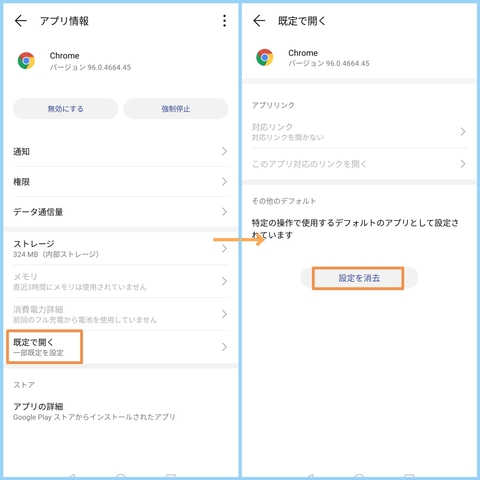
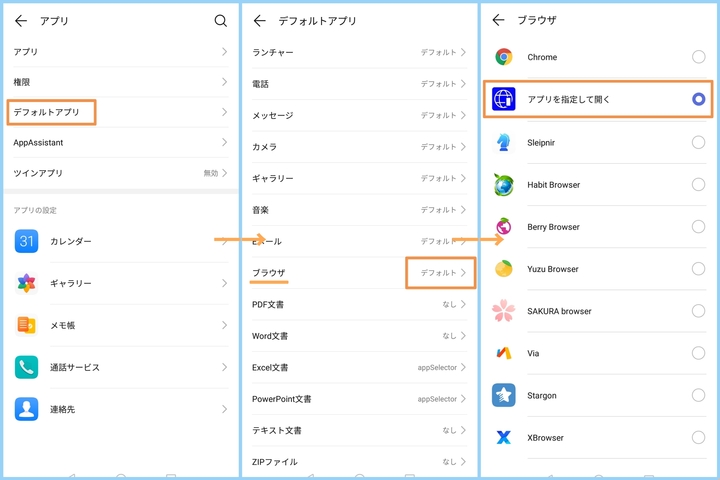
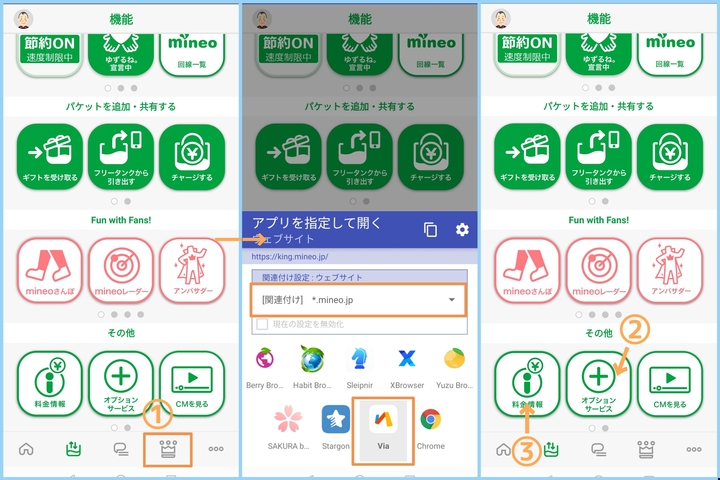
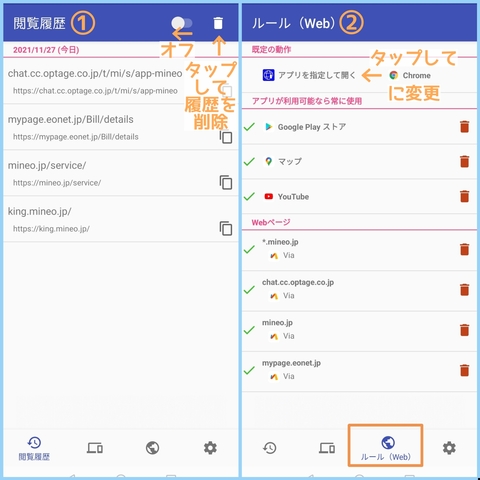


サブブラウザのホームページ設定をマイネ王マイページの活動状況に設定して、
・マイネ王を見たいとき→サブブラウザを開く
・ゆずるね。宣言やさんぽ、レーダーをやりたいとき→mineoアプリを開く
とすれば、使いやすくなるかもしれません。
とりあえずバックアップした旧APKで
出来なくなるまで頑張ってみます。
>> 退会済みメンバー さん
mineoアプリをバージョンアップしないという選択肢もありますね。ただ、最新機能が使えない&不具合修正されない のでこの先どうなるか…
ブラウザ機能は残ってるみたいなので、要望が多ければ選択式で復活するかも分かりませんね。
普段はChrome使いなんですが、広告ばかり出るようなサイトはBraveを使っていてそれを選択するのがちょっと面倒だったんですが、これを使うと楽になりそうですね。
>> ジョニー23k さん
mineoアプリのブラウザでもフォントサイズ変更できます。(画像参照)アプリマニュアルには説明なかったです。
ダークモードはマイネ王マイページからだったりして、設定があちこちあって分かりづらいですよね…
「appSelector」は私も今回初めて知りました。
初期設定はひと手間ですが、設定してしまえば結構快適です。
アプリ判定のラグも感じられません。